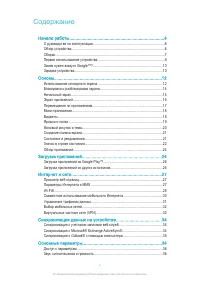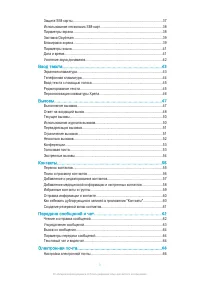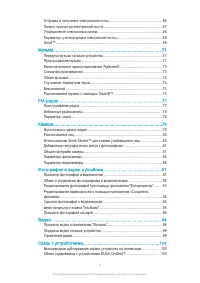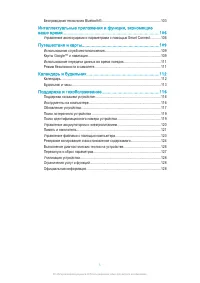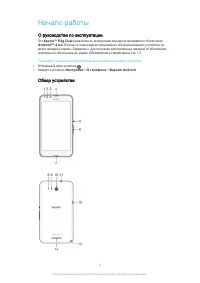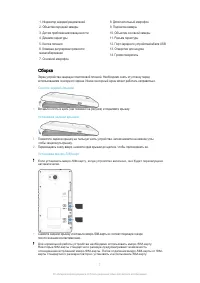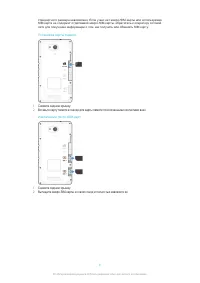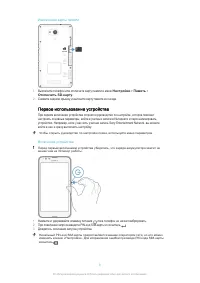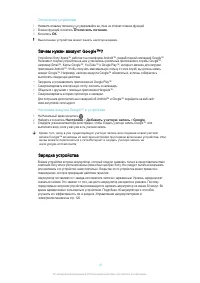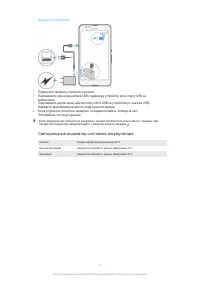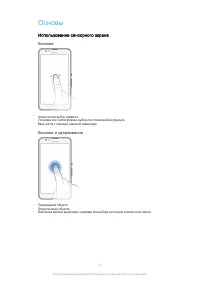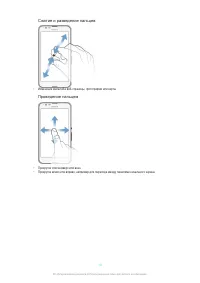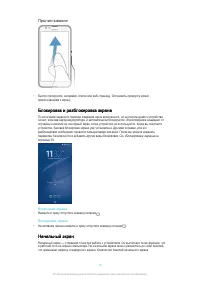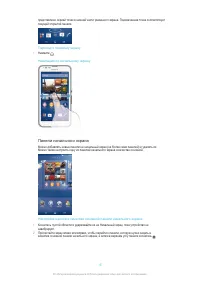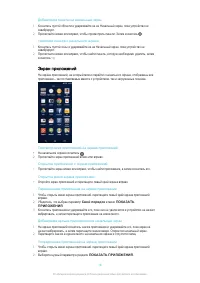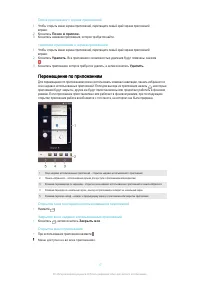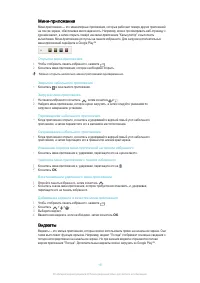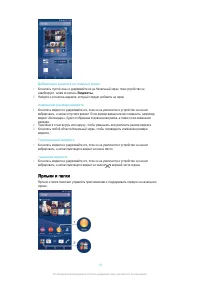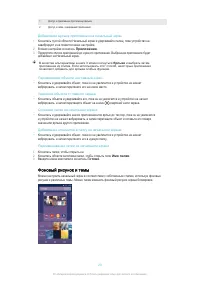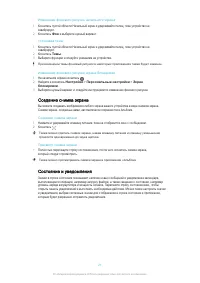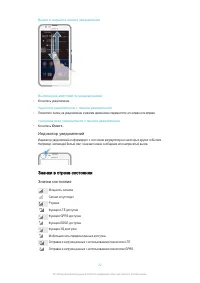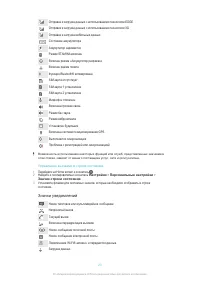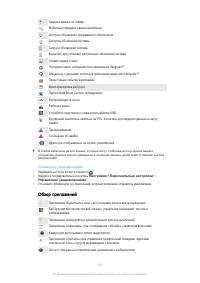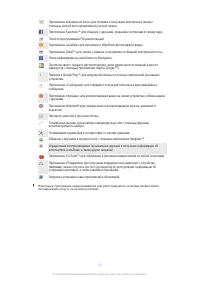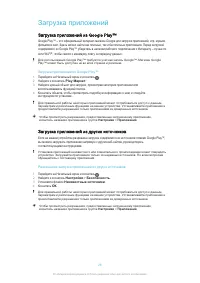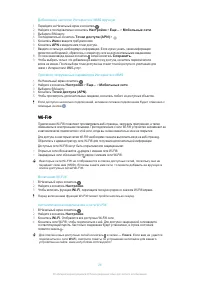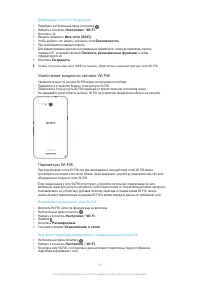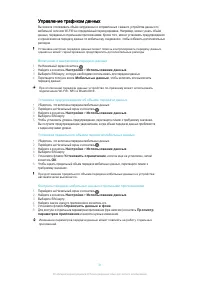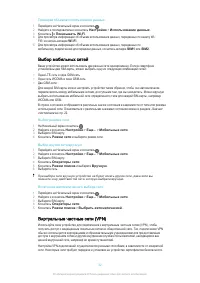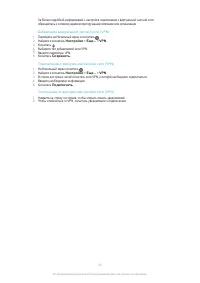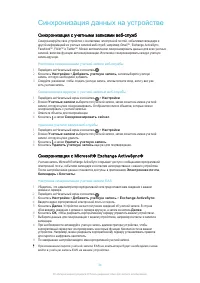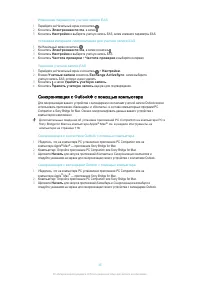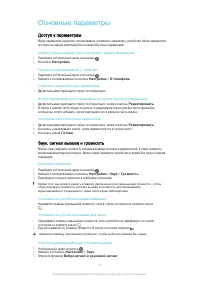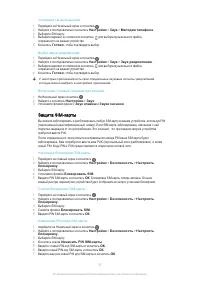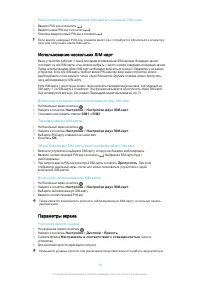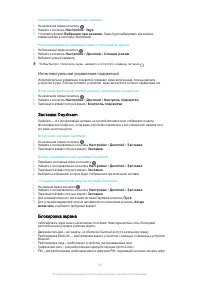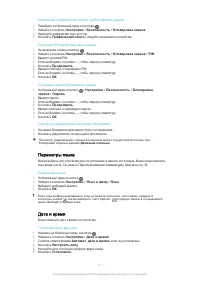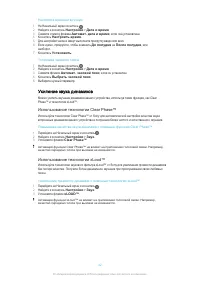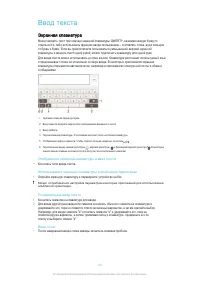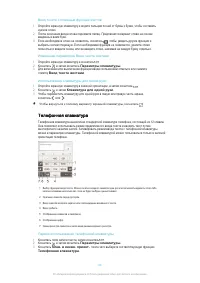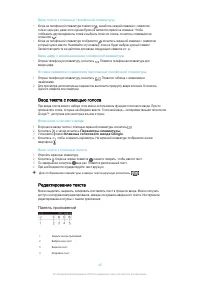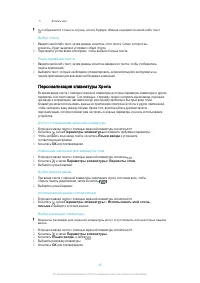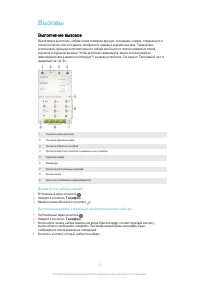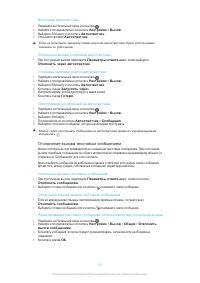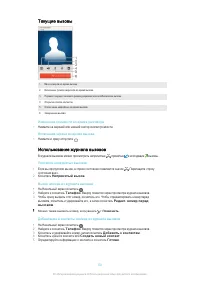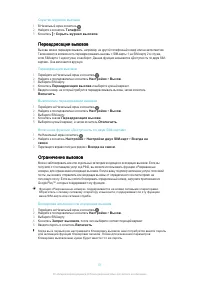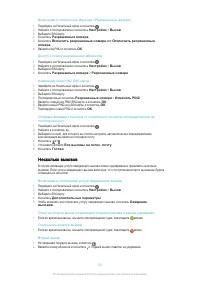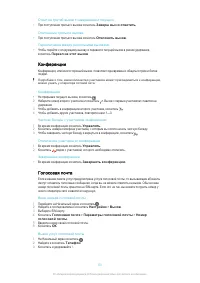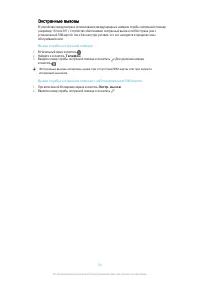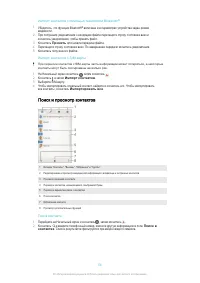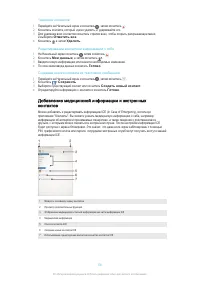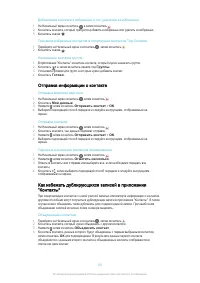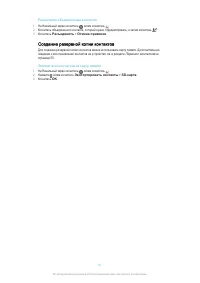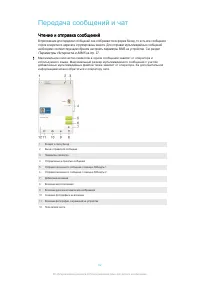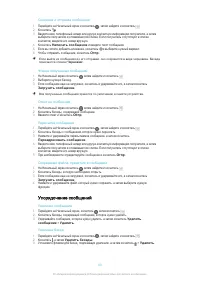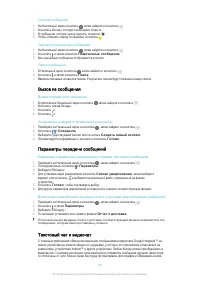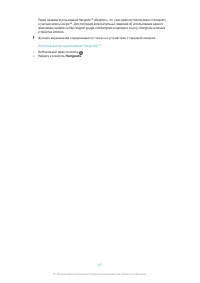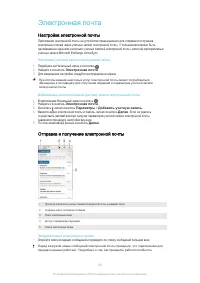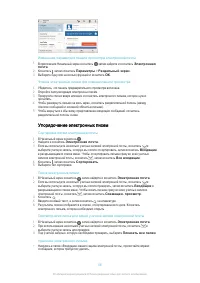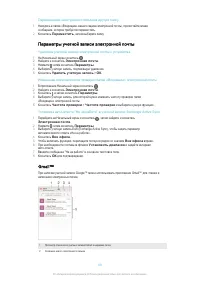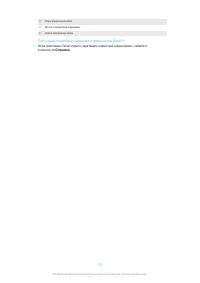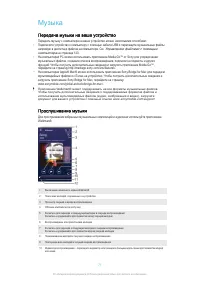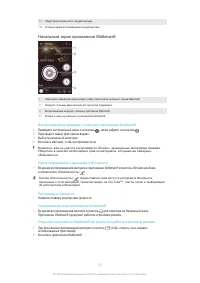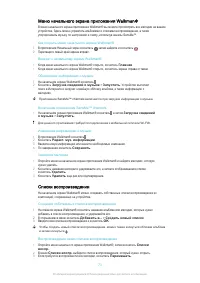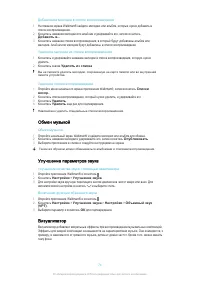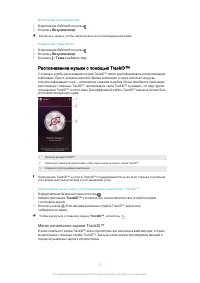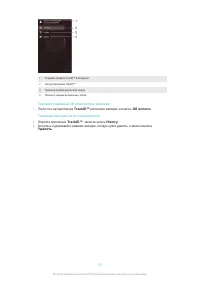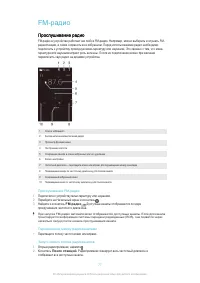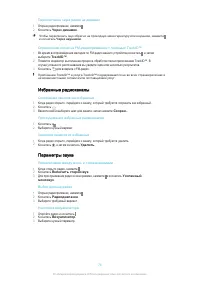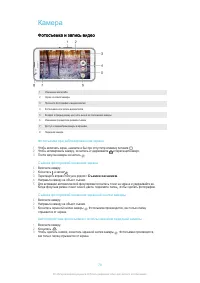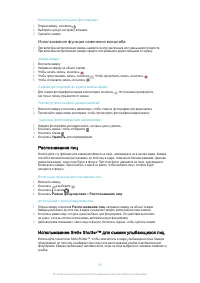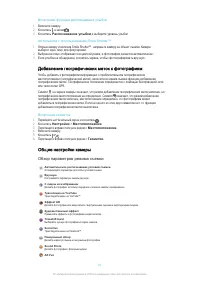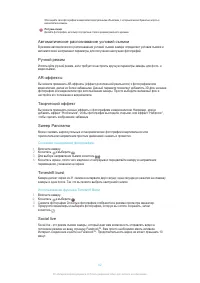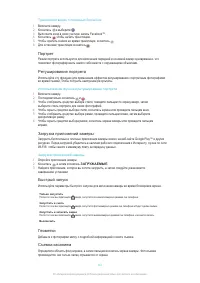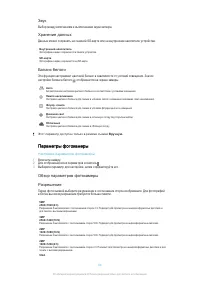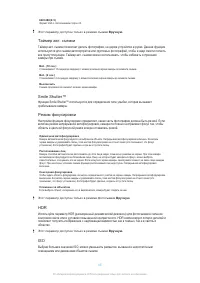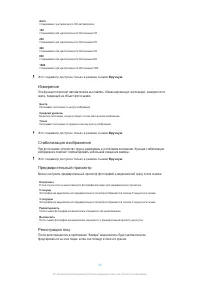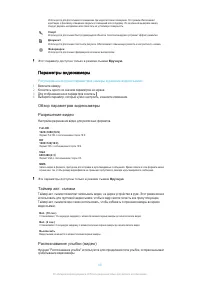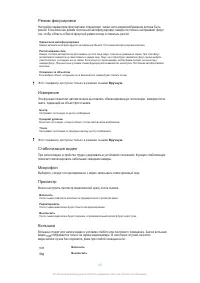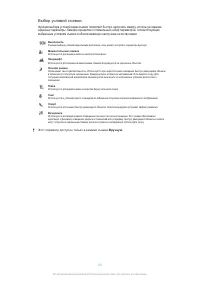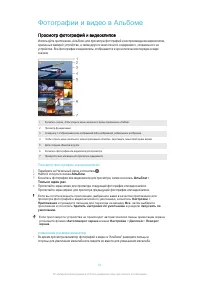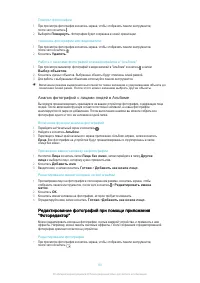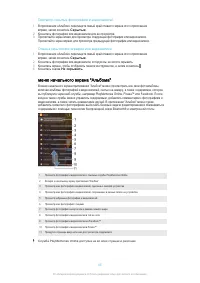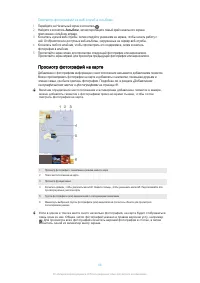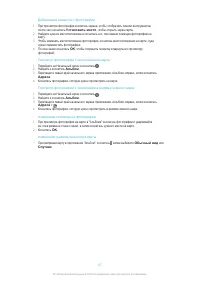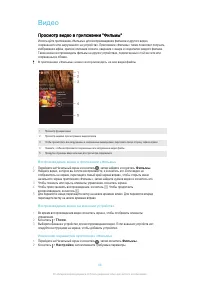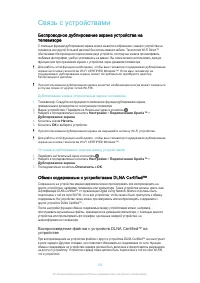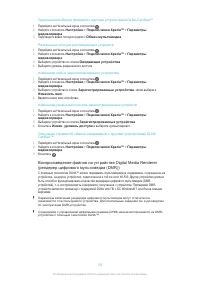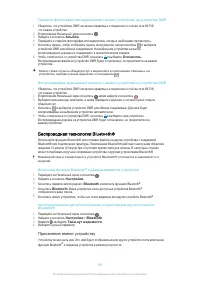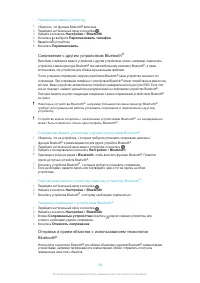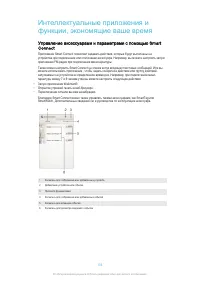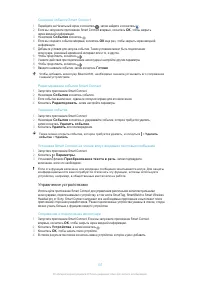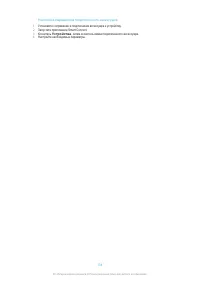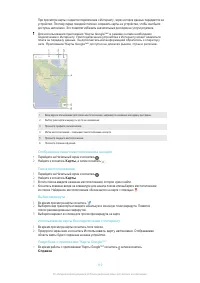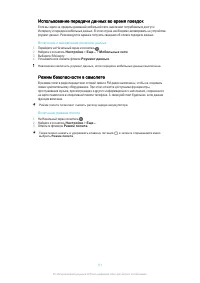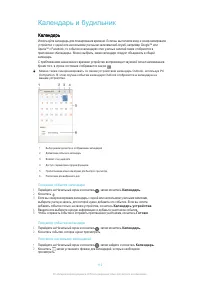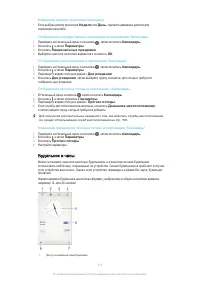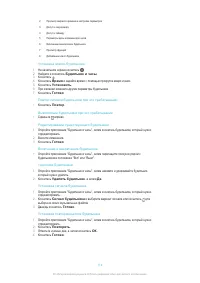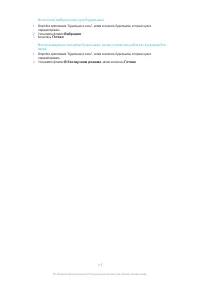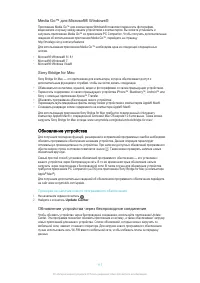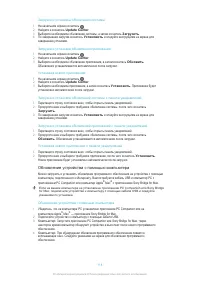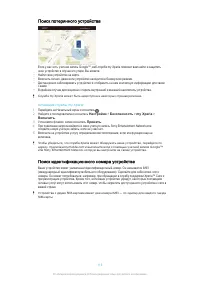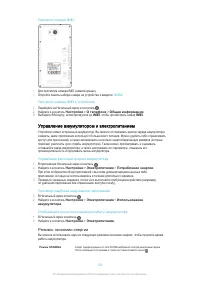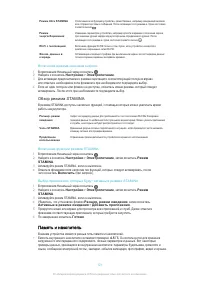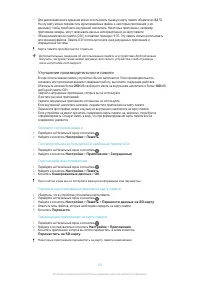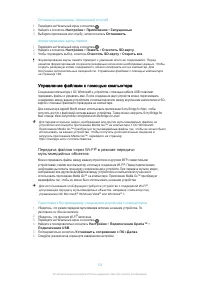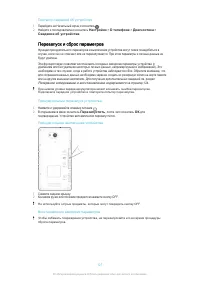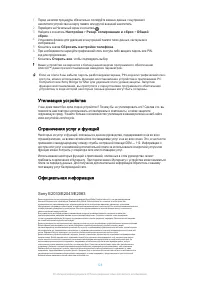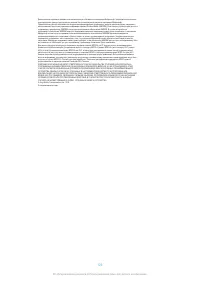Смартфоны Sony Xperia E4g Dual E2033 White - инструкция пользователя по применению, эксплуатации и установке на русском языке. Мы надеемся, она поможет вам решить возникшие у вас вопросы при эксплуатации техники.
Если остались вопросы, задайте их в комментариях после инструкции.
"Загружаем инструкцию", означает, что нужно подождать пока файл загрузится и можно будет его читать онлайн. Некоторые инструкции очень большие и время их появления зависит от вашей скорости интернета.
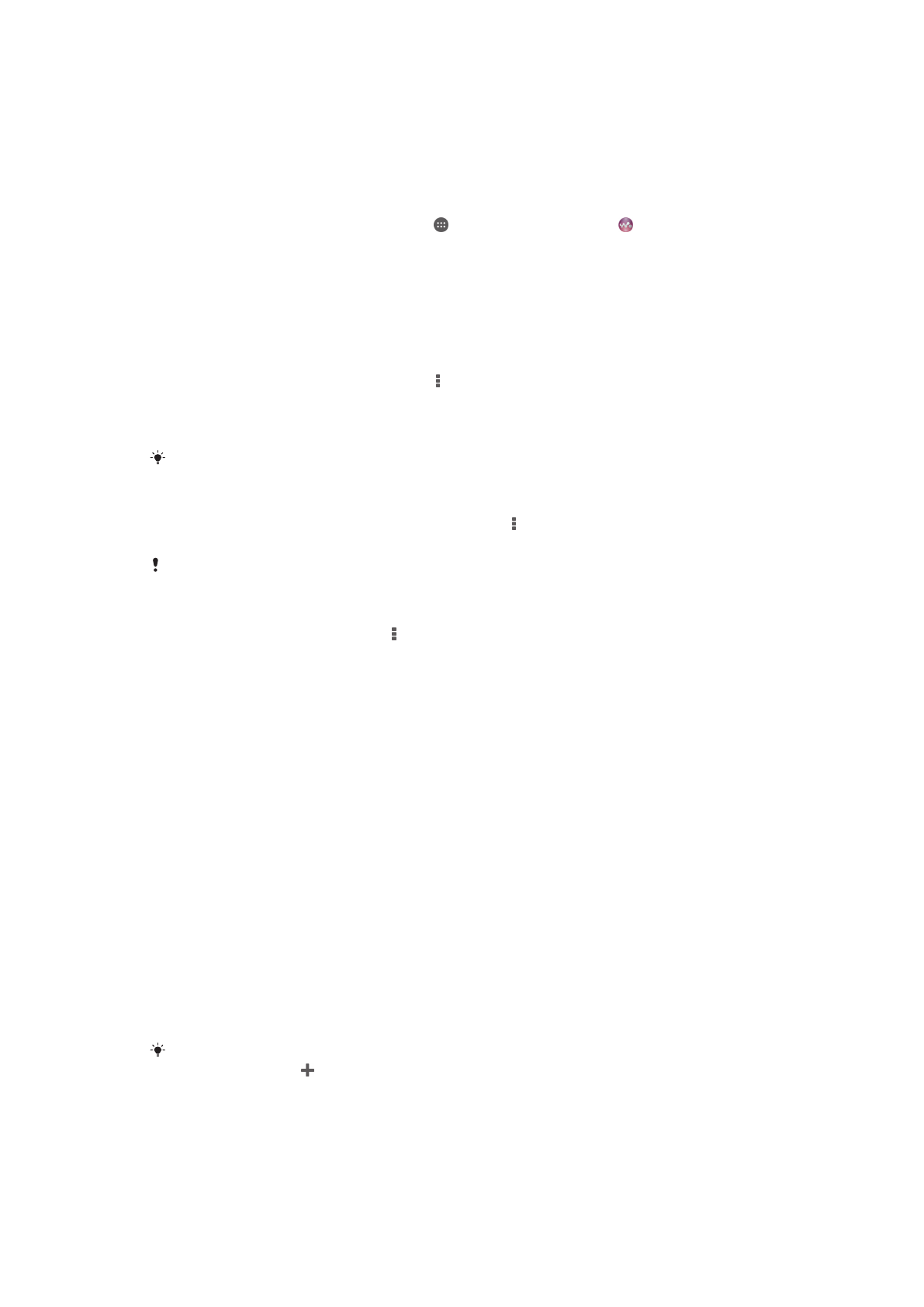
Меню начального экрана приложения
Walkman®
В меню начального экрана приложения Walkman® вы можете просмотреть все мелодии на вашем
устройстве. Здесь можно управлять альбомами и списками воспроизведения, а также
упорядочивать музыку по настроению и темпу, используя каналы SensMe™.
Как открыть меню начального экрана Walkman®
1
В приложении Начальный экран коснитесь , затем найдите и коснитесь .
2
Перетащите левый край экрана вправо.
Возврат к начальному экрану Walkman®
•
Когда меню начального экрана Walkman® открыто, коснитесь
Главная
.
•
Когда меню начального экрана Walkman® открыто, коснитесь экрана справа от меню.
Обновление информации о музыке
1
На начальном экране Walkman® коснитесь .
2
Коснитесь
Загрузка сведений о музыке
>
Запустить
. Устройство выполнит
поиск в Интернете и загрузит новейшую обложку альбома, а также информацию о
мелодиях.
Приложение
SensMe™ channels
включается при загрузке информации о музыке.
Включение приложения SensMe™ channels
•
На начальном экране приложения Walkman® коснитесь , а затем
Загрузка сведений
о музыке
>
Запустить
.
Для данного приложения требуется подключение к мобильной сети или
Wi-Fi®.
Изменение информации о музыке
1
В приложении Walkman® коснитесь .
2
Коснитесь
Редакт. муз. информации
.
3
Введите новую информацию или внесите необходимые изменения.
4
По завершении коснитесь
Сохранить
.
Удаление мелодии
1
Откройте меню на начальном экране приложения Walkman® и найдите мелодию, которую
нужно удалить.
2
Коснитесь названия мелодии и удерживайте его, а затем в отобразившемся списке
коснитесь
Удалить
.
3
Коснитесь
Удалить
еще раз для подтверждения.
Списки воспроизведения
На начальном экране Walkman® можно создавать собственные списки воспроизведения из
композиций, сохраненных на устройстве.
Создание собственных списков воспроизведения
1
На главном экране Walkman® коснитесь названия альбома или мелодии, которые нужно
добавить в список воспроизведения, и удерживайте его.
2
В открывшемся меню коснитесь
Добавить в...
>
Создать новый список
.
3
Введите имя списка воспроизведения и коснитесь
OK
.
Чтобы создать новый список воспроизведения, можно также коснуться обложки альбома
и затем коснуться .
Воспроизведение своих списков воспроизведения
1
Откройте меню начального экрана приложения Walkman®, затем коснитесь
Списки
воспр.
.
2
В меню
Списки воспр.
выберите список воспроизведения, который нужно открыть.
3
Если требуется воспроизвести все мелодии, коснитесь
Перемешать
.
73
Это Интернет-версия документа. © Печать разрешена только для частного использования.